打印机是办公的时候经常会用到的打印设备,而在打印过程中经常会遇到一些问题,比如有win10系统用户反映说在使用打印机的时候显示打印错误,导致无法打印文件,要怎么办呢,本教程就给大家分享一下win10系统下打印机显示打印错误的具体解决方法。
1,把打印机先关闭一下;

2,win+R调出运行,并输入services.msc,点确定,运行服务程序;

3,弹出服务对话框;
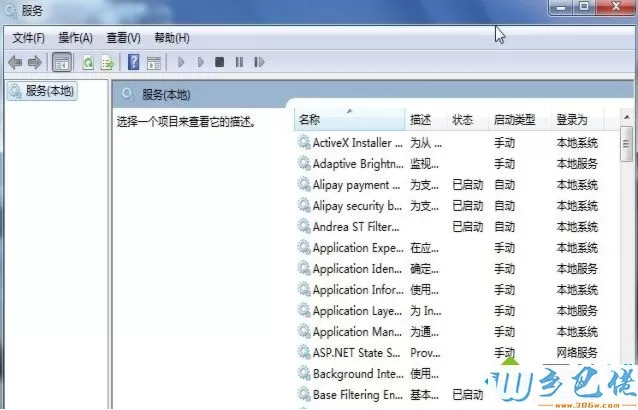
4,随便先一个然后按P,可以快速找到P开头的服务,找到Print Spooler服务右键,点停止;
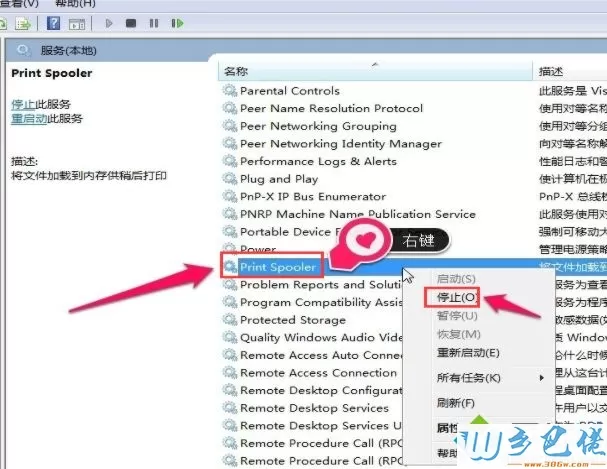
windows10 - 3、确定,注意不要关闭服务窗口;
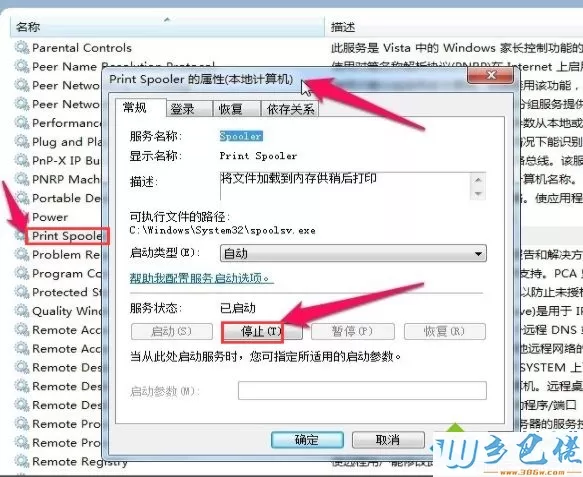
6,打开打印机及刷新你的打印任务,清除打印任务,打开原服务窗口,找到Print Spooler服务;
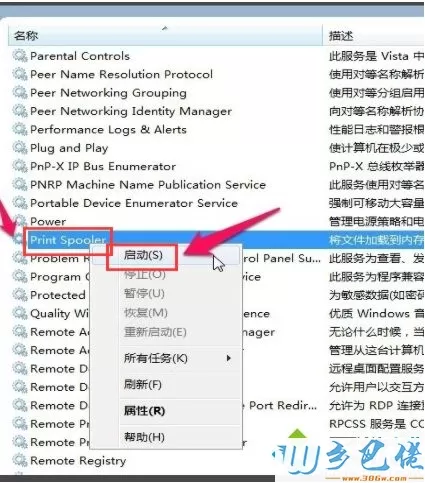
纯净版 - 5、右键点启动;
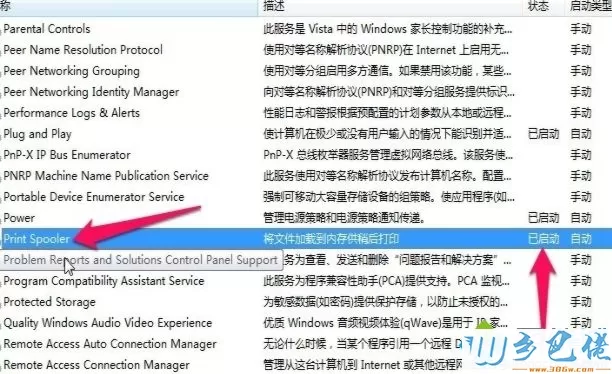
8,打印机就恢复正常。
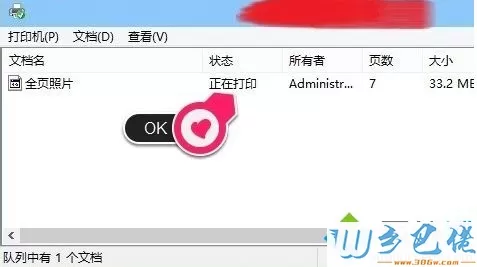
经过上面的方法就可以帮助大家解决win10系统下打印机显示打印错误这个问题了,有遇到一样情况的用户们可以采取上面的方法来处理吧。


 当前位置:
当前位置: